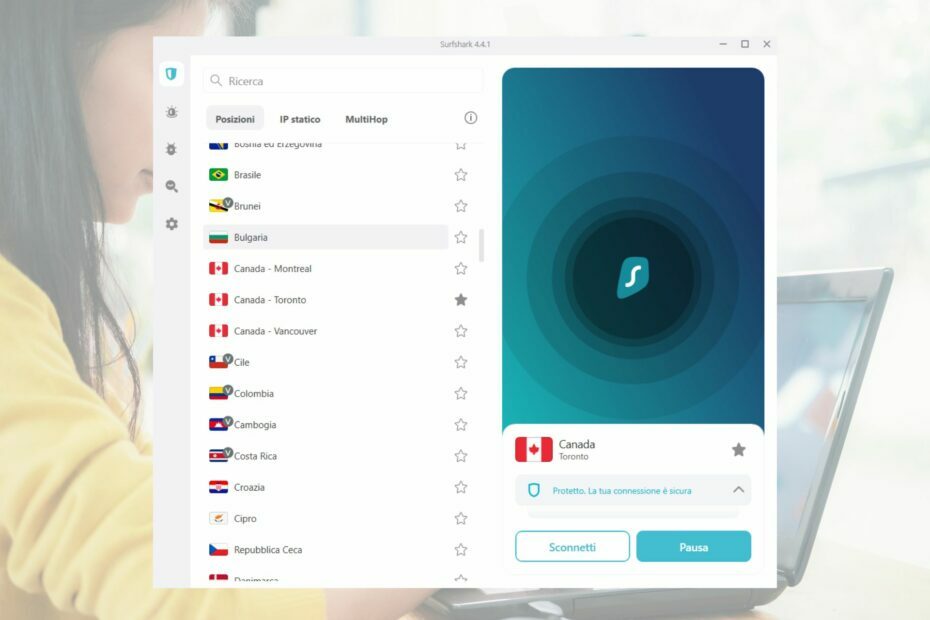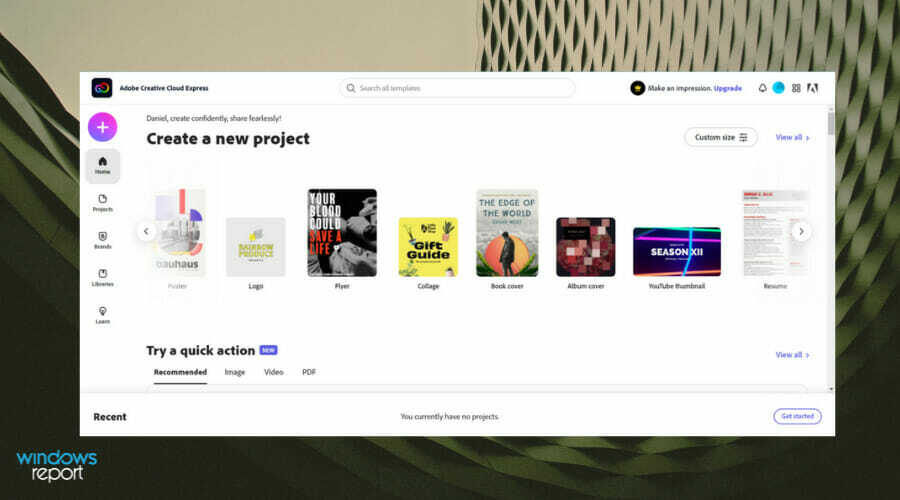Šī programmatūra novērsīs izplatītākās datora kļūdas, pasargās jūs no failu zaudēšanas, ļaunprātīgas programmatūras, aparatūras kļūmes un optimizēs datoru maksimālai veiktspējai. Labojiet datora problēmas un noņemiet vīrusus tūlīt ar trim vienkāršām darbībām:
- Lejupielādējiet Restoro datoru labošanas rīku kas nāk ar patentēto tehnoloģiju (patents pieejams šeit).
- Klikšķis Sāciet skenēšanu lai atrastu Windows problēmas, kas varētu radīt problēmas ar datoru.
- Klikšķis Labot visu lai novērstu problēmas, kas ietekmē datora drošību un veiktspēju
- Restoro ir lejupielādējis 0 lasītāji šomēnes.
Windows 10 Creators Update ir bijis pieejams vairāk nekā divas nedēļas. Un, lai gan lielākā daļa lietotāju joprojām pierod pie jaunajām funkcijām, ir daži cilvēki, kas nav tik priecīgi par jauno atjauninājumu.
Tie lietotāji, protams, ir lietotāji, kuri instalēšanas laikā ir saskārušies ar noteiktām problēmām Creators Update. Viena no kaitinošākajām problēmām, kas nesen parādījās, ir ekrāna mirgošana, par kuru daži cilvēki sūdzas. Tas ir
zināma Windows 10 problēma, un lietotāji jau ir izstrādājuši aizsardzības mehānismu pret to pāris noderīgu risinājumu veidā.Tāpēc, ja, instalējot Creators Update, ir radusies ekrāna mirgošanas problēma, mums var būt daži risinājumi, kas var noderēt. Turpini lasīt.
Kā tikt galā ar ekrāna mirgošanu Windows 10 Creators Update
Pārbaudiet draiverus
Pirmais solis, kas jums jāveic, risinot ar displeju saistītas problēmas Windows 10 ir pārbaudīt displeja draiverus. Protams, pirms atjaunināšanas viss bija kārtībā, taču pastāv iespēja, ka Creators Update ir pretrunā ar jūsu pašreizējo displeja draivera versiju.
Tādā gadījumā acīmredzams risinājums ir displeja draivera atjaunināšana. Ja neesat pārliecināts, kā to izdarīt, izpildiet šos norādījumus:
- Iet uz Meklēt, ierakstiet devicemngr, un atvērts Ierīču pārvaldnieks
- Ritiniet ierīču pārvaldnieku un atrodiet grafisko karti sadaļā Displeja adapteri
- Ar peles labo pogu noklikšķiniet uz grafikas kartes un dodieties uz Atjaunināt draiveri

- Ja atjauninājums ir pieejams, vienkārši izpildiet citus norādījumus un ļaujiet vednim pabeigt atjauninājuma instalēšanu
- Restartējiet datoru
Lai novērstu datora bojājumus, instalējot nepareizas draivera versijas, iesakām to darīt automātiski, izmantojot specializētu programmatūru.
Papildu rīki atradīs pareizās draivera versijas un atjauninās jūsu programmaparatūru. Uzmanieties, ka dažus draiverus var instalēt, izmantojot šos rīkus, veicot vairākas darbības.
⇒ Iegūstiet DriverFix
Ja problēmas cēlonis patiešām bija novecojis draiveris, varat doties tagad. No otras puses, ja problēma joprojām pastāv, pārejiet pie cita risinājuma.
Mainīt monitora atsvaidzes intensitāti
Lai gan tas, iespējams, ir maz ticams, pastāv neliela iespēja, ka Creators Update sajauca jūsu ekrāna monitora atsvaidzināšanas ātrumu. Tādā gadījumā jums vajadzētu atgriezties ekrāna atsvaidzināšanas ātrumā “normālā” stāvoklī. Lūk, tieši tas, kas jums jādara:
- Ar peles labo pogu noklikšķiniet uz Desktop un dodieties uz Displeja iestatījumi
- Iet uz Displeja adaptera īpašības
- Zem Saistītie iestatījumi, iet uz Displeja adaptera īpašības
- Iet uz Monitor cilni un izvēlieties citu atsvaidzināšanas ātrumu Ekrāna atsvaidzināšanas ātrums:
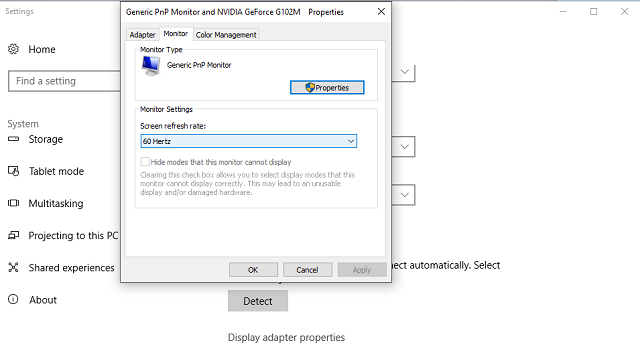
- Klikšķis labi
Pārbaudiet, vai nav saderīgu lietotņu
Jaunais atjauninājums sistēmā ievieš zināmu daudzumu izmaiņu un to, kā darbojas viss tajā esošais. Tātad, tāpat kā ar draiveriem, pastāv iespēja, ka pašreizējā operētājsistēmas versija ir pretrunā ar dažām instalētajām lietotnēm vai programmām.
Tātad, atrodiet lietotni vai programmu, kas, jūsuprāt, izraisa ekrāna mirgošanu, un vienkārši atinstalējiet to. Vai pat labāk, atjauniniet to, ja atjauninājums ir pieejams. Tas ir īpaši saistīts ar pretvīrusu programmām, jo tās ir pazīstamas kā vaininieks dažādos ar sistēmu saistītos jautājumos operētājsistēmā Windows 10.
Lai atjauninātu instalētās lietotnes, vienkārši dodieties uz Windows veikalu un pārbaudiet, vai nav atjauninājumu.
Ja vēlaties pilnībā atinstalēt noteiktu Windows 10 lietotni, vienkārši izpildiet šos norādījumus:
- Iet uz Iestatījumi.
- Klikšķiniet uz Sistēma > Lietotnes un funkcijas.
- Atlasiet lietotni, kas izraisa problēmu, un noklikšķiniet uz Atinstalēt.

- Klikšķis Atinstalēt vēlreiz, lai apstiprinātu.
Lai atinstalētu programmu, izpildiet šos norādījumus:
- Dodieties uz Meklēt, ierakstiet vadības panelisun atveriet Vadības panelis.
- Klikšķiniet uz Atinstalējiet programmu.
- Atlasiet programmu, kuru vēlaties noņemt.
- Klikšķis Atinstalēt un izpildiet citus atinstalēšanas vedņa norādījumus.
Tam vajadzētu būt visam, mēs noteikti ceram, ka vismaz viens no šiem risinājumiem palīdzēja jums atrisināt ekrāna mirgošanas problēmu sistēmā Windows 10 Creators Update. Ja jums ir kādi komentāri, jautājumi vai ieteikumi, sazinieties ar mums zemāk komentāru sadaļā.
SAISTĪTIE STĀSTI, KAS JUMS PĀRBAUDA:
- Neidentificēta tīkla kļūda sistēmā Windows 10/8/7 [FIX]
- Kopēšana un ielīmēšana nedarbojas sistēmā Windows 10 Creators Update [FIX]
- Vietējais lietotāja konts pazūd pēc satura veidotāju atjaunināšanas [FIX]
- Mājas grupas problēmas pēc Windows 10 Creators Update instalēšanas [Labot]
 Vai jums joprojām ir problēmas?Labojiet tos ar šo rīku:
Vai jums joprojām ir problēmas?Labojiet tos ar šo rīku:
- Lejupielādējiet šo datora labošanas rīku novērtēts kā lielisks vietnē TrustPilot.com (lejupielāde sākas šajā lapā).
- Klikšķis Sāciet skenēšanu lai atrastu Windows problēmas, kas varētu radīt problēmas ar datoru.
- Klikšķis Labot visu lai novērstu problēmas ar patentēto tehnoloģiju (Ekskluzīva atlaide mūsu lasītājiem).
Restoro ir lejupielādējis 0 lasītāji šomēnes.